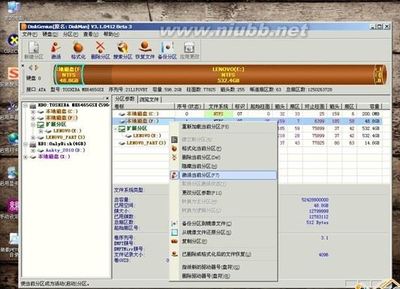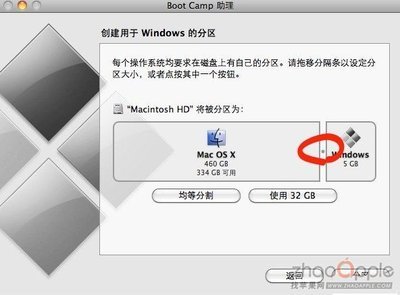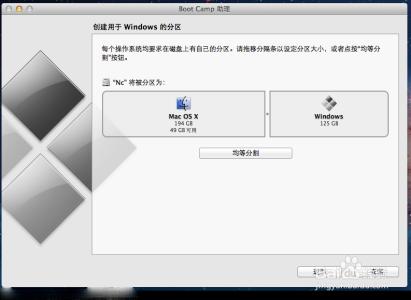如何安装双系统
在win7系统要安装win8系统,首先要为win8系统创建一个系统盘,如果会分区的朋友可无视这步。分区方法如下:
然后选择一个容量比较大的磁盘,比如我们选择E盘,然后在E盘上右键选择“压缩卷”,之后在“输入压缩空间量”里输入需要压缩分配新磁盘的空间大小,由于系统盘一般要求空间大些,如我们分配20G磁盘,那么直接输入20480即可,后点击:“压缩”即可,然后我们可以看见一个为绿色线条的可用磁盘空间了,之后我们右击该空间,如下图:
点击新建卷,〉下一步〉分配以下驱动器号输入你要分配的盘符(例如我分配的是I盘)。然后点击下一步〉下一步〉完成!我们就可以在资源管理器里面,看见I盘了,最后我们再将该盘名称改为win8即可,这样准备工作就完成了!
在Win7下插入XP安装盘是无法进行安装的,因为Windows只支持系统向高版本安装。但是我们可以在启动Win7之前引导XP的安装光盘,用XP的正常安装步骤进行XP的安装。但是要注意将系统安装的目标分区选为非Win7所在的分区。更方便快捷的方式是使用GHOST将XP系统镜像还原到非Win7所在的分区,这种方式成功率更高一些(但这种方式要在PE下进行下面的修复步骤,因为XP如果不还原到C盘很可能无法引导)。
这样我们开机就会进入XP系统。双系统的工作wWW.aIhUaU.cOm还没有完成,因为我们的Win7不见了。不用担心。进入XP后,我们下载一款叫做NTBootautofix(或bcdautofix)的小软件(当然,装系统之前备好是最好不过了)。下载后打开软件,选择“自动修复”就可以了。
这时候重启电脑,我们就能看到双系统的启动菜单了。可见,双系统安装并非难事。现在,我们就可以同时体验Win7的强大娱乐功能和XP的高效率了!

同时,也建议您使用金山卫士来保护您的双系统。它占用的系统资源非常小,但却能为您的电脑提供全面而精心的保护,也能对您的系统进行方便而丰富的优化,让您的双系统如虎添翼!
mac怎么安装双系统?
准备工作:准备好一个至少8GB的U盘,并下载Windows原版镜像(Windows 7和Windows 8。1)。小编将以以安装Windows 8。1为例来详细解说安装过程。
1、准备工作完成后,我们从LaunchPad中打开其他文件夹,点击其中的Boot Camp助理图标。
2、在弹出的窗口中点击继续。
3、全部勾选3个勾,点击继续。
4、点击选取。。。按钮。
5、选择刚才下载好的Windows镜像文件。
7、点击继续。
8、漫长的安装盘制作过程开始了,请耐心等待。U盘读写速度慢或网速慢的同学建议睡觉前再开始制作安装盘。
9、安装盘制作完成后我们就来到了分区界面。拖动中间的小圆点来调节OS X与Windows分区的大小,或直接点击均等分割来平分两个分区。
10、点击安装后,Boot Camp助理会开始分区,并在分区完成后自动重新启动电脑。
11、重新启动后,我们来到了Windows 安装程序。点击下一步。
12、点击下一步。
13、勾选我接受许可条款,点击下一步。
14、在列表中选择BOOTCAMP分区,点击下面的格式化。
15、点击确定。
16、点击下一步。
17、安装过程开始了,请耐心等待。
18、安装完成后,我们来到了个性化设置界面。选择一个喜欢的颜色作为Metro界面的颜色,电脑名称可以随便填。完成后点击下一步。
19、点击使用快速设置。
21、打开准备好的U盘,进入BootCamp文件夹,双击setup。
22、点击是(Y)。
23、点击下一步(N) >。
24、选择我接受许可协议中的条款(A),然后点击安装(I)。
25、安装过程开始了,请稍等片刻。
26、安装完成后,点击结束(F)。
27、在弹出的窗口中点击是(Y)来重新启动电脑。
重新启动后,Windows双系统的安装就完成了!怎么样?是不是很简单呢!
 爱华网
爱华网